Configuración de campo de valor a Gráficos Dinámicos | 21
En esta nueva clase veremos sobre como configurar el campo de valor a gráficos dinámicos 😎.
Configuración del Campo de Valor
La configuración del campo de valor en nuestras tablas dinámicas nos facilita a realizar un buen análisis de los datos.
Podemos realizar la configuración con diversas posibilidades de presentar el campo(s) que hemos seleccionado con la función de “Valores”, estos pueden ser: SUMA, RECUENTO, PROMEDIO, MAXIMO Y MINIMO.
Para realizar la configuración del campo de valor, obviamente primero necesitamos crear nuestra tabla dinámica, seguiremos los pasos que detallamos a continuación para realizar este procedimiento:
🥇 Primer Paso: Crear nuestra tabla dinámica
Lo primero que debemos hacer es crear nuestra tabla dinámica a partir de nuestros datos.
- Seleccionar los datos, y nos dirigimos a la pestaña Insertar (1).
- Dar clic en Tabla (2) y aceptar.
De esta forma habremos creado una tabla con los datos que tengamos.
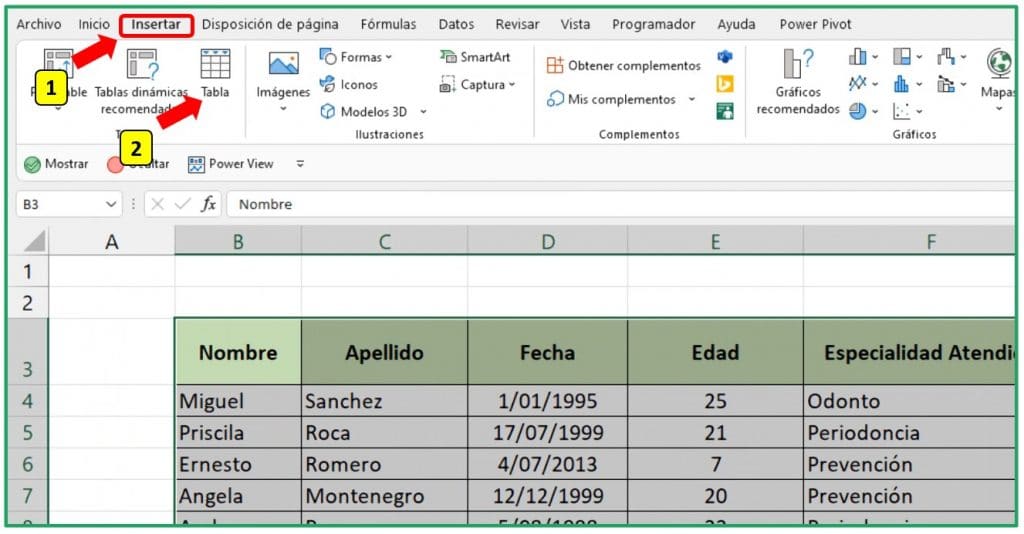
Realizaremos el mismo proceso anterior:
- Seleccionar Insertar (1).
- Clic en PivotTable (2).
Esto creará la tabla dinámica la cual agregaremos con lo que hemos visto en clases anteriores.
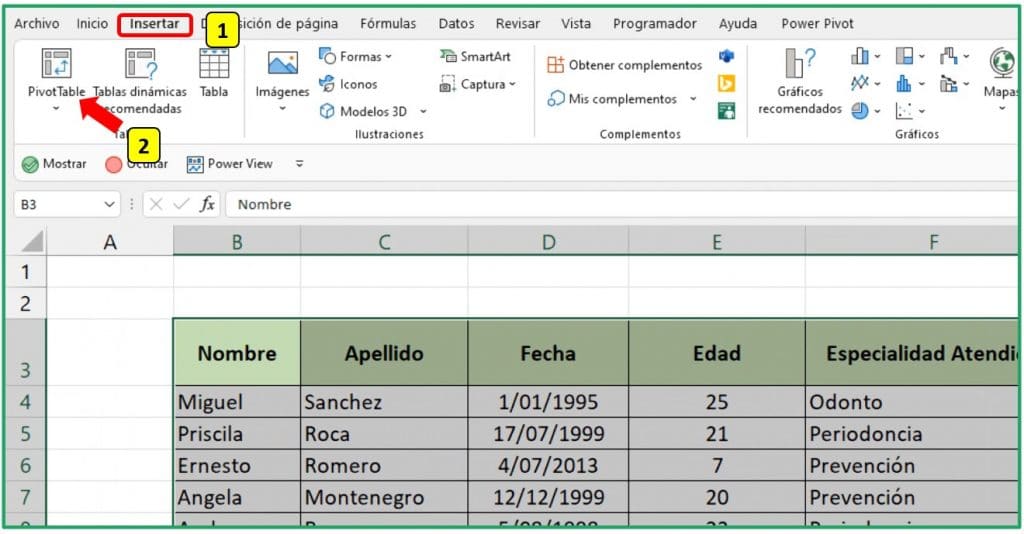
Agregaremos los campos necesarios de (1) y los agregamos a las áreas correspondientes (2).
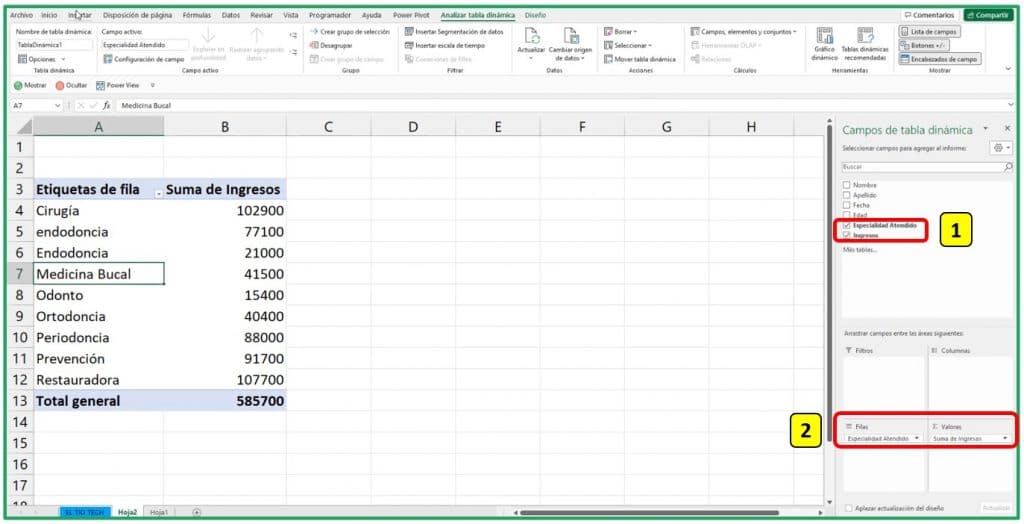
🥈 Segundo Paso: Crear el gráfico dinámico
Ya agregada la tabla dinámica realizaremos los pasos siguientes para crear el gráfico dinámico:
- Clic en Insertar (1).
- Seleccionar el icono de gráfico de barras (2).
- Escoger el gráfico a generar (3).
Recordemos que todos los cambios que se realicen en la tabla dinámica, también afectará a nuestro gráfico.
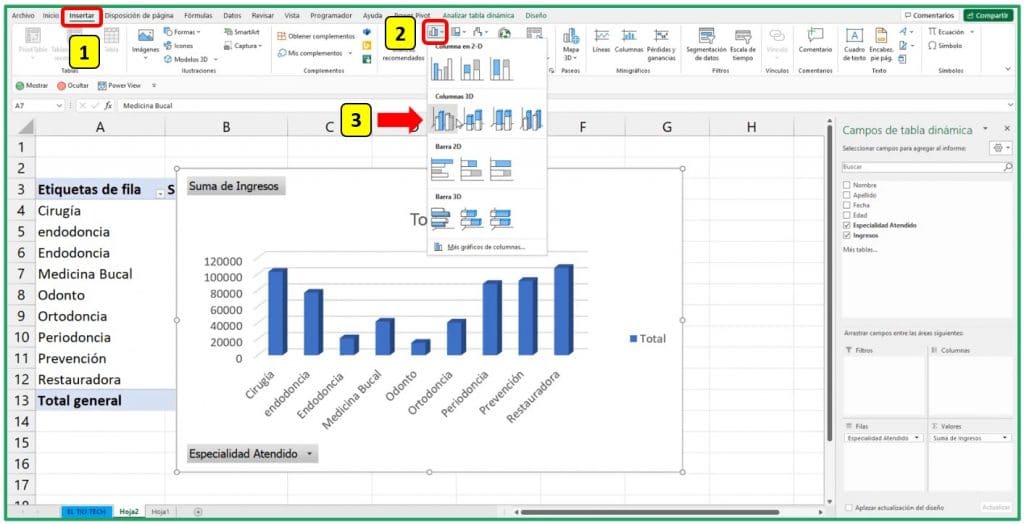
¿Cómo configurar el Campo de valor?
🥇 Primera forma
- Clic derecho sobre Suma de Ingresos (1), se despliega una lista de opciones.
- Seleccionar Configuración de campo de valor (2) de la lista de opciones.
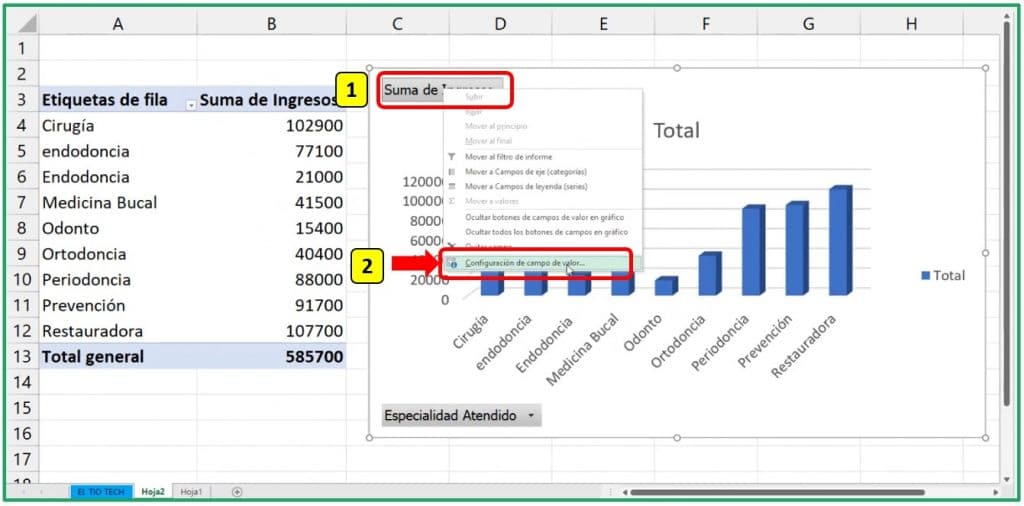
🥈 Segunda forma
Otra forma de realizar la configuración es realizando lo siguiente:
- Clic en Suma de ingresos (1) del área de datos.
- Seleccionar Configuración de campo de valor (2), de la lista de opciones.
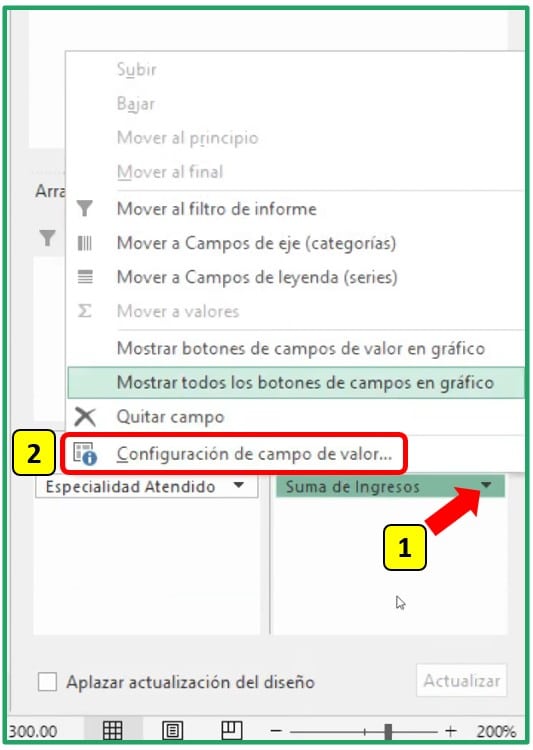
Nos aparecerá una ventana que nos presentará algunas opciones de configuración, en la cual podremos elegir el campo de valor (1) y dar en Aceptar (2):
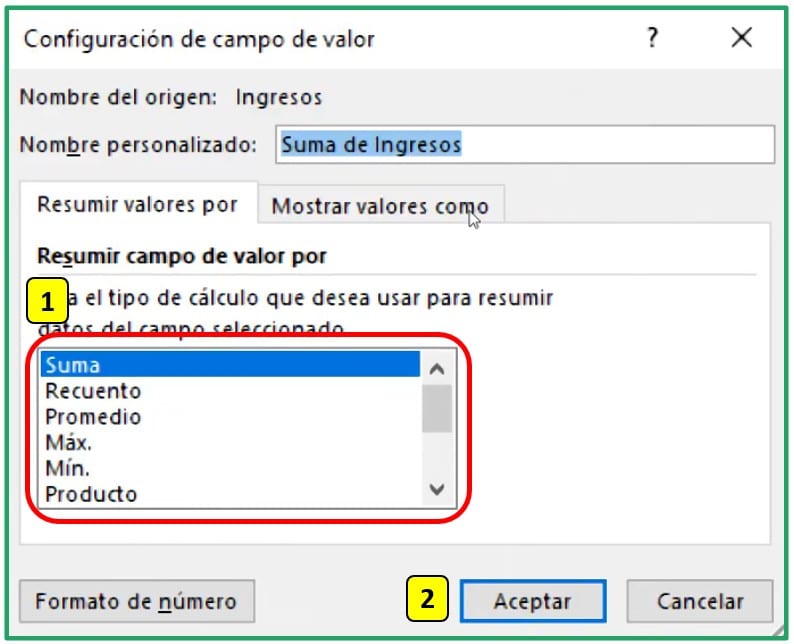
Suma: suma el valor de los registros que agrupa
Recuento: cuenta el número de registros que agrupa
Promedio: calcula el valor promedio de los registros que agrupa
Máximo: calcula el valor máximo de los registros que agrupa
Mínimo: calcula el valor mínimo de los registros que agrupa
La opción Mostrar valores como, nos permite mostrar los valores como porcentaje.








Es uno de los mejores metodo de enseñanza.
Muchas Gracias
Es una buena metodologia.